See juhend aitab sul kiiresti alustada iDroo kasutamist, et saaksid kohe oma tahvlitega koostööd teha.
Tere tulemast iDroo-sse!
Konto loomine
Alustamiseks külasta iDroo registreerimislehte.
Saad registreeruda oma e-posti ja parooliga või logida sisse otse oma Google'i kontoga.
Juhtpaneeli ülevaade
Pärast sisselogimist avaneb juhtpaneeli avaleht, kus näed oma tegevusi ja olulisi näitajaid.
Põhikolonnis on esile tõstetud Koostööseansid, et saaksid kiiresti naasta hiljuti kasutatud tahvlitele. Paremal asuv Paketikasutuse kaart hoiab piiridel silma peal ning allosas olevad kolm kiirkaarti toovad nähtavale sinu viimased tahvlid, failid ja ülesanded.
Globaalne navigeerimine on koondatud kompaktsesse menüüribasse. Ava menüüikoon, et liikuda jaotiste „Tahvlid“, „Failid“, „Ülesanded“, „Kursused“ ja muude vahel.
Konto juhtimine asub profiilinupu all: sealt leiad seadistused, eelistused ja väljalogimise. Nupp „Ressursid“ avab abikeskuse ning keele ja teema lülitid paiknevad ülaribal.
Kui soovid näha kogu tahvlite kogu, kasuta kaardil „Tahvlid“ linki Kuva kõik või ava menüüst „Tahvlid“.
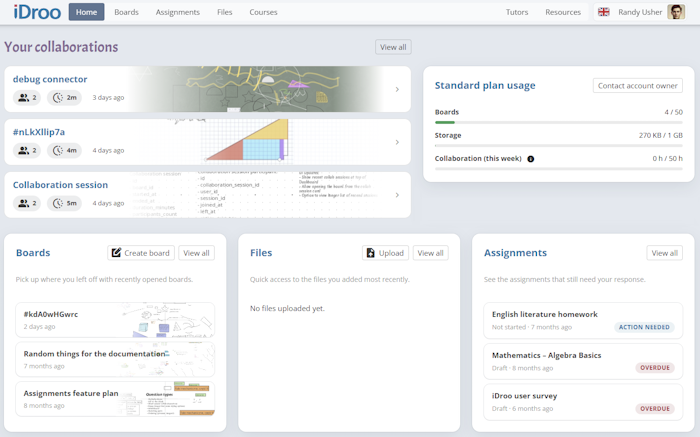
Esimese tahvli loomine
Klõpsa juhtpaneelil nupul "Loo esimene tahvel" või "Uus tahvel", et alustada.
Alustad tühja tahvliga. Tahvli nimetamine on valikuline ja seda saab teha ka hiljem.
Kutsu teisi koostööle, jagades tahvli linki.
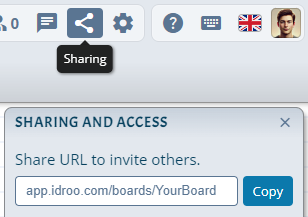
Põhinavigatsioon ja tööriistad
Ülemine tööriistariba pakub kiiret juurdepääsu olulistele tööriistadele, nagu joonistamine, kujundid, tekst ja palju muud.
Objektidega suhtlemiseks kasuta vasakut hiirenuppu, et joonistada ja redigeerida.
Panningu jaoks kasuta paremat hiirenuppu või käetööriista, et tahvlil ringi liikuda.
Muud valikud, nagu tagasivõtmine/uuesti tegemine, tahvli ümbernimetamine, koostöövahendid ja seaded, on saadaval ülaosas.
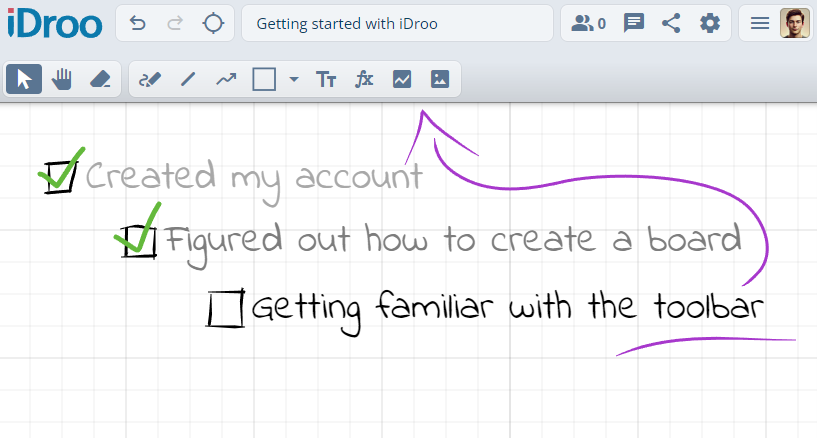
Näpunäited kiireks alustamiseks
Kasuta suumikontrolle paremas alanurgas või hiireratast vaate reguleerimiseks.
Klõpsa objektidel, et neid valida ja redigeerida; teksti või võrrandite redigeerimiseks topeltklõpsa.
Kasuta kiirklahve nagu Ctrl + Z tagasivõtmiseks ja Ctrl + C / Ctrl + V kopeerimiseks ja kleepimiseks. Vajuta tahvlil F1, et näha kõiki kiirklahve.
Kutsu teisi koostööle ja näe muutusi reaalajas.